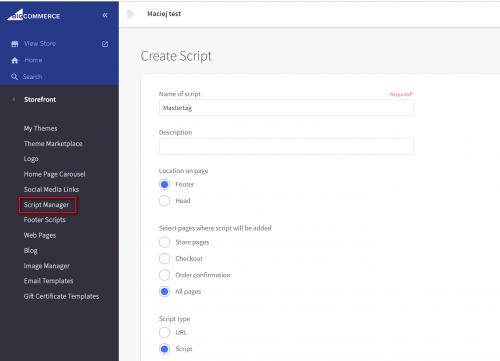Awin Access Technical Integration BigCommerce DE
From Wiki
Contents |
BigCommerce
Führen Sie die nachfolgenden Schritte auf Ihrer BigCommerce-Website aus, bevor wir Sie kontaktieren (falls nicht bereits geschehen), um den Test für die technische Integration mit Ihnen zu planen. Stellen Sie zudem sicher, dass Sie auch die nach dem Konfigurationsabschnitt beschriebenen Tests ausgeführt haben.
Schritt 1 - MasterTag auf allen Seiten hinzufügen
1. Rufen Sie Storefront > Script Manager auf.
2. Erstellen Sie ein Skript und konfigurieren Sie es wie im Screenshot dargestellt:
3. Passen Sie den Skript-Inhalt an den nachfolgenden Code an:
<script defer="defer" src="https://www.dwin1.com/XXXXX.js" type="text/javascript"></script>
Stellen Sie sicher, dass XXXXX durch Ihre Advertiser-ID ersetzt wurde. Diese finden Sie, indem Sie sich bei Ihrem Awin-Account anmelden und auf Account > Übersicht klicken. Die MID wird unter dem Namen Ihres Accounts angezeigt.
4. Speichern Sie das Skript.
Schritt 2 - Conversion-Tag zur Bestätigungsseite hinzufügen
1. Rufen Sie Advanced Settings > Web Analytics > Affiliate Conversion Tracking auf.
2. Fügen Sie den nachfolgenden Code in das Feld ein:
<script type="text/javascript">var AWIN = {};
var price = %%ORDER_SUBTOTAL%%;
AWIN.Tracking = {};
AWIN.Tracking.Sale = {};
AWIN.Tracking.Sale.amount = price;
AWIN.Tracking.Sale.channel = "aw";
AWIN.Tracking.Sale.currency = "GBP";
AWIN.Tracking.Sale.orderRef = %%ORDER_ID%%;
AWIN.Tracking.Sale.parts = "Default:" + price;
var image = document.createElement("img");
image.src = "https://www.awin1.com/sread.img?tt=ns&tv=2&merchant=XXXXX&amount=" + price + "&ch=aw&cr=GBP&parts=DEFAULT:" + price + "&ref=" + "%%ORDER_ID%%";
document.getElementsByTagName("body")[0].appendChild(image);
</script>Ersetzen Sie auch hier XXXXX durch Ihre Advertiser-ID. Wenn Ihre Verkaufswährung nicht EUR ist, ersetzen Sie sie durch die entsprechende Währung, z. B. GBP (die Währung ist zweimal in diesem Code enthalten).
3. Speichern Sie die Änderungen.
Letzter Schritt - Trackingtest
Nachdem du das Awin-Tracking integriert hast, musst du über die Awin-Benutzeroberfläche eine Testtransaktion erstellen, um zu prüfen, ob das Tracking richtig funktioniert.
Vervollständige die Schritte zur Durchführung einer Testtransaktion mit unserer Anleitung für Testtransaktionen